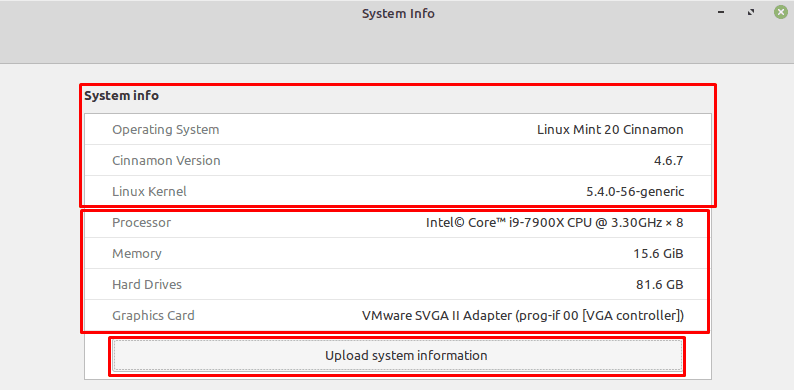新しいコンピュータを購入したばかりの場合、または既存のコンピュータに新しいハードウェアをインストールした場合は、正しくインストールされ、認識されていることを再確認することをお勧めします。 オペレーティングシステムを最新バージョンに更新したばかりの場合は、バージョン番号が正しいことを確認することもできます。
ハードウェアがすべて正しくレポートされていることを確認することは、新しいコンピューターやハードウェアの変更後に行うことをお勧めします。 たとえば、出荷中に、コンポーネントまたはケーブルが十分にゆるめられる可能性があります。 コンポーネントが認識されなくなり、すべてのハードウェアを備えていないように見えるシステムが残ります 買った。 同様に、ハードウェアを更新しようとしても、正しく接続またはインストールしないと、新しいハードウェアのメリットが得られない可能性があります。 期待するCPU、RAM、ハードドライブ容量、GPUが揃っていることを確認することで、すべてが正しく機能していることを確認できます。
オペレーティングシステムを更新したばかりの場合は、報告されたバージョン番号をチェックして、更新が正常に適用されたことを確認することもできます。
ヒント:オペレーティングシステムのバージョン番号では、通常、適用を完了してシステム情報を更新するためにシステムを再起動する必要があります。
システム情報を表示するには、スーパーキーを押してから、「システム情報」と入力してEnterキーを押します。
ヒント:「スーパー」キーは、商標の問題のリスクを回避しながら、多くのLinuxディストリビューションがWindowsキーまたはAppleの「コマンド」キーを参照するために使用する名前です。
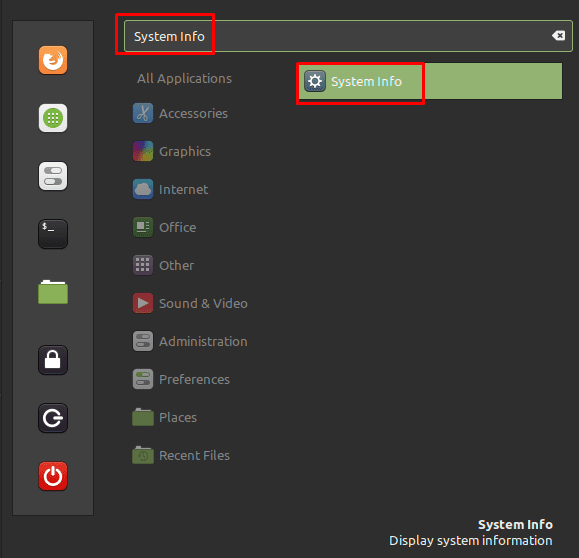
システム情報ウィンドウの最初の3つのエントリには、オペレーティングシステムのバージョン番号が表示されます。 「オペレーティングシステム」はLinuxMintのメジャーバージョン、「Cinnamonバージョン」はCinnamonデスクトップ環境のバージョン、「Linuxカーネル」はインストールしたLinuxカーネルのバージョンです。 これらのバージョン番号のうち、カーネルは最も定期的に更新されます。
システム情報ウィンドウの残りのエントリには、それぞれCPU、RAM、ハードドライブの合計容量、および使用されているグラフィックカードが表示されます。
ヒント:CPUは、CPU名の後にクロック速度と乗数をリストします。 クロック速度はCPUモデルの公式の基本クロックであり、ブーストクロックやオーバークロックは考慮されていません。 乗数は、コンピューターが使用できるプロセッシングコアの数を指定します。
「システム情報のアップロード」ボタンは、表示されているシステム情報をWebサイトtermbin.comにアップロードします。 また、バグを提供する際に役立つことを目的とした、ユーザーフレンドリーではないその他の情報もあります。 レポート。